6 bästa metoder för att ladda ner DVD till dator

Vad ska du göra för att ladda ner DVD till datorn? Om du bara hyrde DVD till vänner kan du extrahera DVD -innehållet till datorn, som du kan titta på filmerna utan DVD -spelare eller dator. Innan du lär dig att ladda ner DVD till datorn, bör du vara särskilt uppmärksam på videoformaten, eftersom olika videoformat kan användas för olika enheter. Artikeln innehåller de olika metoderna för att ladda ner DVD -skivor till datorn med flera format. Välj bara den lämpliga lösningen enligt dina krav.
Metod 1: Allt-i-ett-lösning för att ladda ner DVD till dator
Tipard DVD Ripper är en utmärkt DVD-ripper, som laddar ner DVD till dator med ett stort antal format, till exempel MP4, AVI, MOV, WMV och andra ljudformat. Dessutom kan du ladda ner DVD till dator med snabbaste hastigheten. Tipard DVD Ripper kan också ge användare möjlighet att redigera videor, till exempel trimning, beskärning, vattenstämpel och så vidare, vilket gör det lättare att anpassa innehållet i videon enligt dina preferenser
Hur man laddar ner DVD till dator med Tipard DVD Ripper
Hämta och installera programmet
När du har hämtat och installerat Tipard DVD Ripper kan du starta programvaran och sätta in DVD i datorn. Se till att datorn kan läsa skivan.
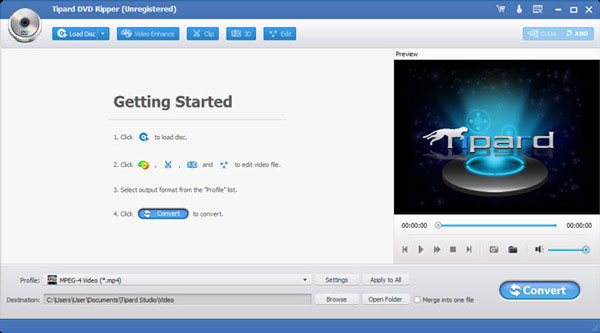
Ladda DVD-skivan till programmet
Klicka bara på knappen "Ladda skiva" och sedan kan du förhandsgranska DVD-skivan eller ytterligare redigera videorna till det optimala utdataformatet.
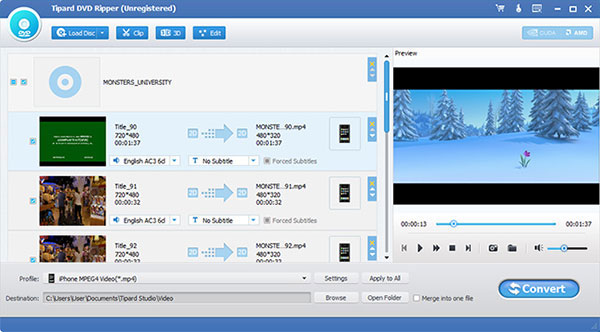
Välj formatet för utgången
I listan "Profil" kan du välja utdatafilen som MP4 eller annat videoformat. Det tillåter import av det format du vill ha i snabbsökningsrutan.
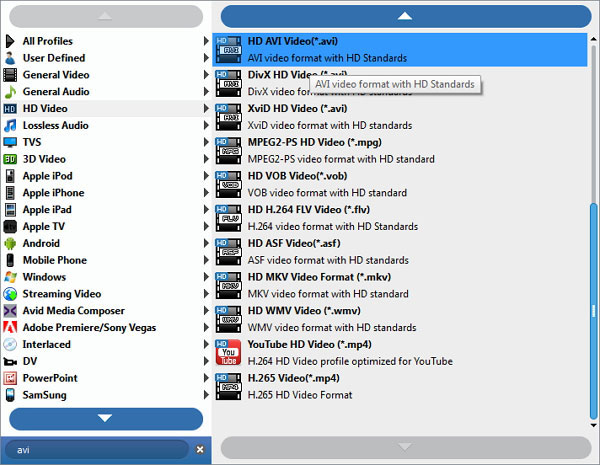
Börja downing DVD till dator
Tryck på "Konvertera"-knappen för att ladda ner DVD till datorn med önskat format. Du behöver bara vänta en minut. Efter det kan du njuta av filmen eller DVD-innehållet på datorn.
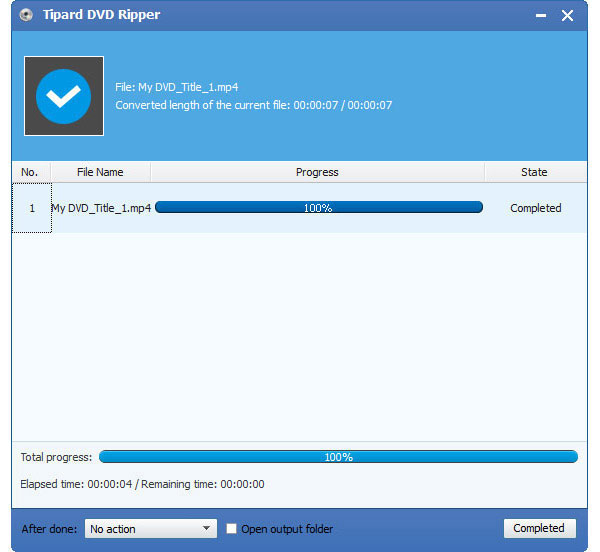
Metod 2: Ladda ner DVD-skiva till dator med WinX DVD Ripper
Baserat på Windows, WinX DVD Ripper Platinum äger kapacitet att ladda ner DVD-innehåll till din dator. På samma sätt kan det rippa DVD till MP4, AVI, WMV och MOV, etc. Den dominerande funktionen i mjukvaran är att den har 4 unika DVD Copy-lägen. Det har också snabb hastighet att ladda ner dina saker i DVD till din dator. Och då kan du njuta av DVD-skivan gratis nu.
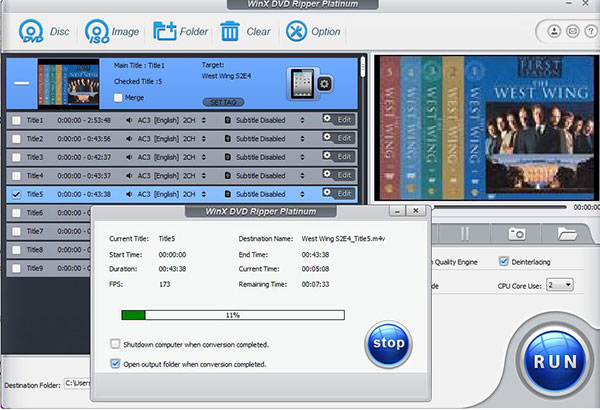
Steg 1: Hämta och installera programvaran på din dator. Och då kan du starta programmet på datorn.
Steg 2: Ladda det du vill ladda ner till din dator. Klicka bara på "DVD-skiva" och "Mapp"-knappen.
Steg 3: Välj utmatningsformat. Du bör kolla in fillistan om informationen på DVD: n.
Steg 4: Välj mappen för utdata. Bestäm destinationsmappen genom att klicka på knappen "Bläddra".
Steg 5: Börja ladda ner DVD-filer till datorn. Det tar några minuter att göra DVD-filerna till videoformat.
Metod 3: Hämta icke DRM-skydd DVD till dator
Utan kopieringsskydd, Handbroms är en annan applikation, som är expert på att ladda ner oskyddade DVD-skivor till datorn, med formatet MP4 eller MKV till dator eller andra enheter. Den är kompatibel med Windows, Mac och Linux. I det följande följer instruktionerna tydligt för att du ska konsultera.
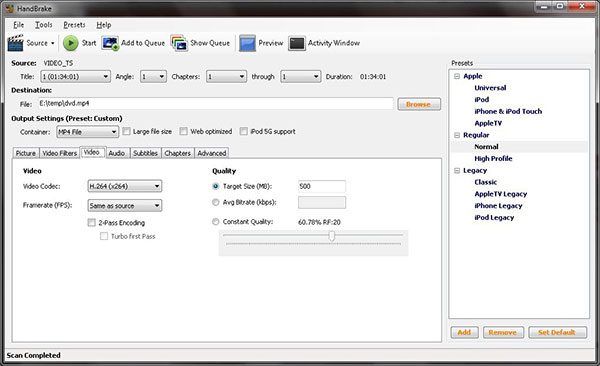
Steg 1: Sätt i DVD: n. Efter nedladdning och installation Handbrake, kör det. Programvaran skannar automatiskt titlarna på DVD och väljer den primära titeln för dig samtidigt.
Steg 2: Välj målmapp. Klicka bara på "Bläddra"-knappen för att ladda ner DVD till destinationsmappen på datorn. Se till att det finns tillräckligt med ledigt utrymme för datorns enhet.
Steg 3: Välj utmatningsformat. Det rekommenderas att spara DVD-skivan i MP4, som är kompatibel med de flesta enheterna. Justera just fler fler inställningar för att få det bästa resultatet för videon på din dator.
Steg 4: Tryck på "Start"-knappen för att ladda ner DVD-skivan till datorn. Förhandsgranska bara resultatet innan du överför filmen till en annan enhet.
Metod 4: Ladda ner DVD och Blu-ray Disc till dator
Designad speciellt för ner Blu-ray-skivor samt DVD till din dator, AnyDVD HD är populär lösning för dig. Blu-ray-skivor har beaktats på grund av sina fantastiska kvalitets HD-videor. Det är ett enkelt verktyg som automatiskt övervakar när du sätter i en DVD- eller Blu-ray-skiva. AnyDVD HD kör alltid på bakgrunden och det tar inte upp för mycket av ditt rum och utrymme.
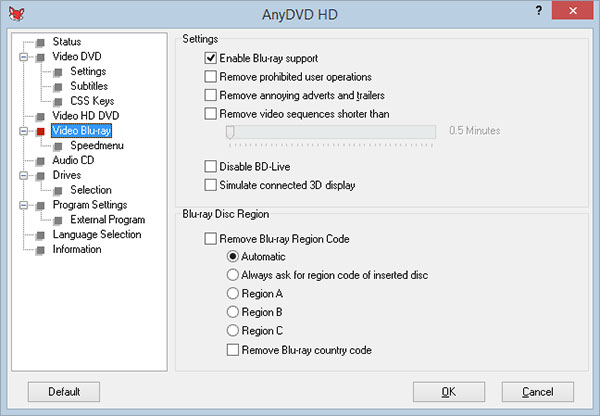
Steg 1: Sätt i DVD- eller Blu-ray-skivan efter installationen. Vänta ett ögonblick tills programmet identifierar det. Och ladda sedan skivan till programmet.
Steg 2: Välj destinationen du vill spara videorna. Du bläddrar i "Source Directory" där din Blu-ray-enhet ligger.
Steg 3: Börja med att trycka på "Kopiera DVD". Och sedan kan du ladda ner DVD:n som ISO-fil till din dator för förhandsgranskning senare.
Metod 5: Hämta DVD-video till datorn som MKV
MakeMKV kan också spelas utan begränsningar. Det är bra att ladda ner DVD-grejer från det som har krypterats till ett brett utbud av MKV-filer till datorn. Plus, det kommer inte att ändra den ursprungliga informationen mycket. Du behöver inte oroa dig för att den är lämplig för en mängd spelare nästan på alla plattformar. På MakeMKV BETA du får uppleva alla funktioner i den.
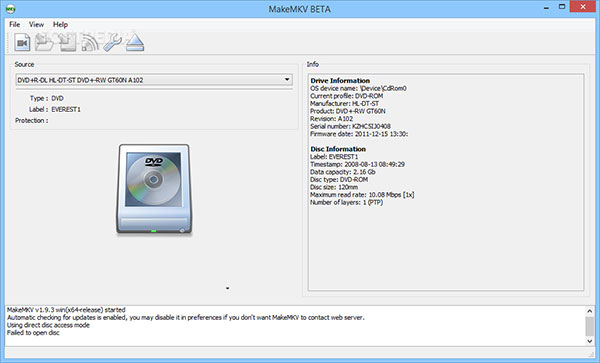
Steg 1: Starta MakeMKV. Du kan få gratis MakeMKV från sin egen officiella hemsida.
Steg 2: Sätt i en skiva. Du bör välja en enhet för att ladda ner DVD till dator.
Steg 3: Klicka på en knapp som ser ut som en optisk enhet. Applikationen identifierar skivan automatiskt och du kan skanna de saker du vill välja.
Steg 4: Börja ladda ner DVD till din dator i MKV-format.
Metod 6: Ladda ner DVD-format till datorn med lätthet
WonderFox DVD Ripper Pro är främst riktad mot filmfans som har en stark önskan att ladda ner innehållet på DVD till sin dator. Vi kan bli konfronterade med en sådan situation: Det finns för många DVD-skivor som tar upp för mycket utrymme, vilket gör det möjligt att få dem lätt skadade. Kolla bara mer information om lösningen.
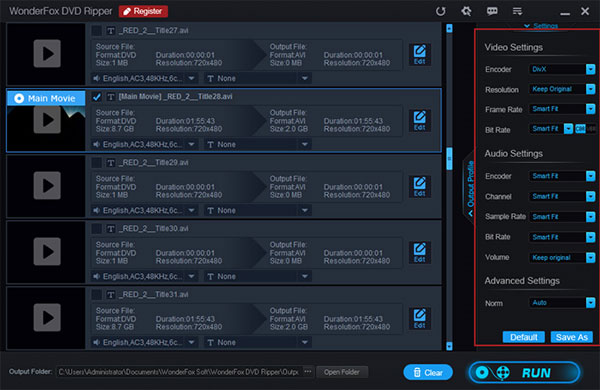
Steg 1: Kör programvaran efter installationen. Därefter importerar du DVD-skivan till datorn och kör programmet.
Steg 2: Välj DVD dis och DVD-enhet. Senare kommer det här verktyget automatiskt att känna igen de primära videofilerna.
Steg 3: Välj det utmatningsformat du vill ha. Med de smarta parametrarna kan denna programvara ge ett vänligt gränssnitt för användare i förväg när de kopierar DVD-skivor till datorn.
Steg 4: Bestäm destinationsmappen. Klicka sedan på "Kör" för att starta nedladdningen av DVD till datorn.
Slutsats
Konfronterad med så många praktiska och användbara programvaror som du kan välja, borde du ha ett generellt kommando över sina funktioner och funktioner, vilket gör att du inte behöver ha svårt att söka efter hur du laddar ner DVD till datorn enkelt och effektivt. Du kan förlita sig på Tipard DVD Ripper för att det anses vara en allmäktig applikation som bättre passar användarnas smak. Förhoppningsvis kan du hitta en som hjälper dig att ladda ner dina DVD-filer till datorn med lätthet.







